¿Cómo cambiar, configurar la privacidad y el idioma a español en Facebook?
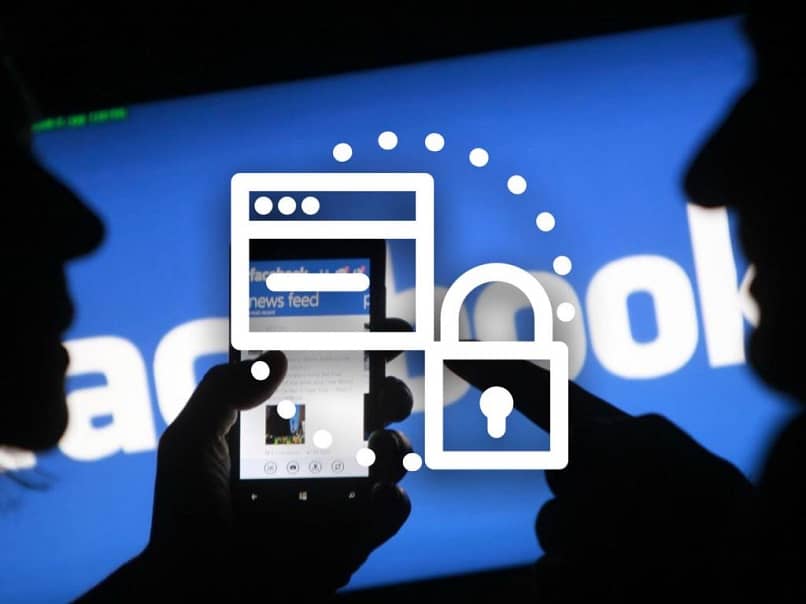
Con más de 100 idiomas para elegir, Facebook probablemente admita su propio idioma para que pueda leer todo en lo que es cómodo para ti. Si ya ha cambiado el idioma de Facebook, también puede volver a leer Facebook en inglés (o en cualquier idioma) en unos pocos y sencillos pasos.
En el momento que entras o creas una cuenta en Facebook, la plataforma te brinda varios idiomas que eliges en la configuración y ella toma el idioma en tu dispositivo, sin embargo puedes cambiarlo, así como a región, la fecha y la hora.

Facebook incluye también una gran cantidad de configuraciones de privacidad que le permiten controlar fácilmente quién puede ver su estado y acceder a sus datos privados. Aquí es cómo si decide cerrar o eliminar la cuenta de Facebook.
- Siga los siguientes pasos que te traemos a continuación para configurar tu Facebook
- Cambiar un idioma diferente para usar en Facebook
- Primer método
- Segundo método
- Tercer método
- Cuarto método
- Elegir los cambios de privacidad necesarios para Facebook
- 1) Protección con contraseña
- 2) Limite el acceso
- 3) ¿Quieres compartir?
- 4) Etiquetar
- 5) Eliminar etiquetas
- 6) Revisar publicaciones
- 7) Motores de búsqueda y like
Siga los siguientes pasos que te traemos a continuación para configurar tu Facebook
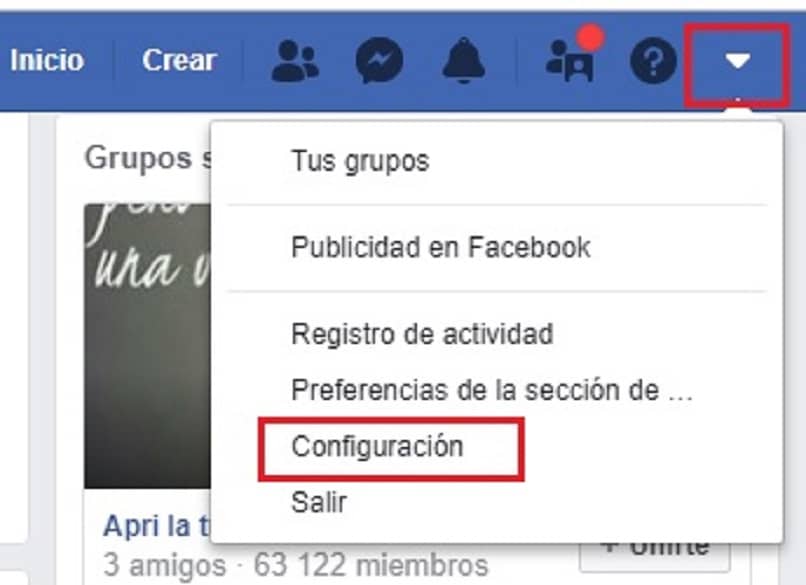
Cambiar un idioma diferente para usar en Facebook
Primer método
- Haga clic o toque la flecha en el extremo derecho de la barra de menú de Facebook, a la derecha del signo de interrogación de Ayuda rápida.
- Seleccione Configuración en la parte inferior de ese menú.
- Elija la pestaña Idioma a la izquierda.
- En la primera línea, la que dice "¿En qué idioma quieres usar Facebook?", Selecciona Editar a la derecha.
- Elija un idioma del menú desplegable.
Haga clic o toque el botón azul guardar cambios para aplicar el nuevo idioma a Facebook.
Segundo método
- Desplácese hacia abajo lo suficiente como para que el menú a la derecha, entre la fuente y el cuadro de chat, muestre una sección de idioma.
- Hay idiomas populares que puede elegir, como inglés, español, alemán y portugués.
- Haga clic en uno y confírmelo con el botón cambiar idioma que aparece.
- Otra opción es hacer clic en el signo más (+) para ver todos los idiomas admitidos. Seleccione un idioma de esa pantalla para aplicarlo inmediatamente a su Facebook.
Tercer método
- Si está utilizando Facebook en un navegador móvil, puede cambiar el idioma desde el botón de menú
- Toque el botón de menú en la esquina superior derecha.
- Desplázate hacia abajo hasta que llegues a la última sección de la configuración y luego toca Idioma (la primera opción que usa dos letras como icono).
- Elija un idioma de la lista para cambiar inmediatamente Facebook a ese idioma.
Cuarto método
- Otro lugar donde puedes cambiar el idioma de Facebook es si estás usando la aplicación de Android.
- Simplemente abra la configuración y seleccione cualquier idioma de la lista.
- Toca el botón de menú en la esquina superior derecha de la aplicación.
- Desplácese hacia la parte inferior del menú y seleccioné Configuración y privacidad.
- Toque Idioma en el menú más pequeño que aparece.
- Elija un idioma de la lista.
Elegir los cambios de privacidad necesarios para Facebook
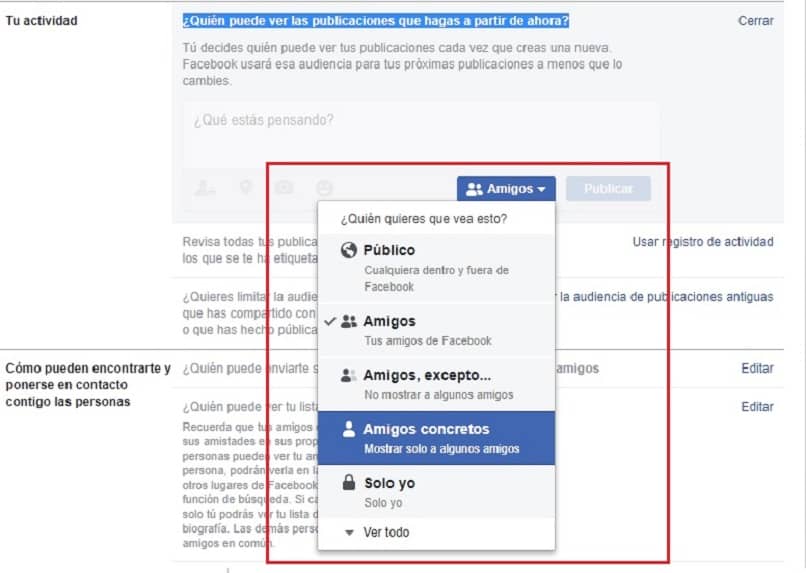
1) Protección con contraseña
- Comience por establecer una contraseña segura para su cuenta de Facebook. Vaya al menú Configuración, está en el menú desplegable de la flecha que apunta hacia abajo en la esquina superior derecha.
- En la columna de la izquierda, haga clic en Seguridad e inicie sesión y haga clic en la etiqueta marcada Editar, a la derecha de Cambiar contraseña.
- Escriba su contraseña actual, para que Facebook sepa que usted está haciendo el cambio, ahora ingrese su nueva contraseña eligiendo una combinación de letras mayúsculas y números.
- Asegúrese de no usar la misma contraseña para su correo electrónico, banca por Internet o cuentas de compras, para obtener consejos sobre cómo elegir la mejor contraseña posible.
2) Limite el acceso
- A continuación, limitemos quién puede ver sus publicaciones de Facebook e información personal. Haga clic en la misma flecha hacia abajo en la esquina superior derecha como antes y haga clic en Configuración.
- También, verifique qué aplicaciones pueden ver las personas y qué información del perfil es pública y asegúrese de que su información personal esté configurada en solo yo.
3) ¿Quieres compartir?
- Una vez que haya configurado su Configuración de privacidad, vale la pena considerar que si publica un anuncio en Facebook, como "¡Nos vamos a casar!" o 'Solo conseguí el trabajo de mis sueños' solo ciertas personas verán sus noticias.
- Puede decidir por publicación quién puede ver sus actualizaciones. Escriba su anuncio en el campo de actualización de estado, luego use el menú desplegable que se encuentra debajo para especificar quién puede verlo. Dependiendo del contenido, es posible que desee que sea visible para Público, Amigos o individuos específicos.
4) Etiquetar
- Para etiquetar a alguien en una foto, haga clic en su cara y escriba su nombre en el cuadro de texto que aparece.
- Para etiquetar en una publicación estándar, haga clic en el icono de la persona e ingrese su nombre.
- Es cierto que algunas fotos son tan divertidas que no puedes resistirte a etiquetarlas, pero a algunas personas realmente les disgusta, por lo que es educado preguntar antes de compartir fotos, especialmente si la foto se tomó en un evento privado.
5) Eliminar etiquetas
- Haga clic en la foto y haga clic en Opciones en la parte inferior de la página, luego en Eliminar etiqueta.
- Si es una foto ofensiva, puede hacer clic en Informar foto en su lugar.
6) Revisar publicaciones
- Vaya al menú Configuración nuevamente y haga clic en Línea de tiempo y etiquetado en la columna de la izquierda.
- Haga clic en el botón Editar y haga clic en Habilitado.
- Verá todo lo que está etiquetado antes de que se publique en su línea de tiempo, y puede elegir si lo deja o no.
7) Motores de búsqueda y like
- Vaya al menú de Configuración nuevamente (a través de la flecha que apunta hacia abajo en la esquina superior derecha) y haga clic en Privacidad.
- En Quién puede mirarme, verá ¿Quiere que otros motores de búsqueda se vinculen a su línea de tiempo? Haga clic en Editar, luego en No para deshabilitarlo.